在现代社会中,互联网已经成为我们生活、工作和学习中不可或缺的一部分。无论是家庭用户还是小型办公室,经常遇到需要将多台电脑连接到同一个网络的问题。本文将详细介绍如何让两台电脑共享上网,涵盖有线和无线两种方式,帮助读者根据自身情况选择最适合的方法。

有线方式通常通过路由器或集线器(Hub)来实现,但如果你没有这些设备,也可以通过一台已经连接到互联网的电脑(我们称之为“主机”)来共享网络。

两台电脑(主机和客户端)
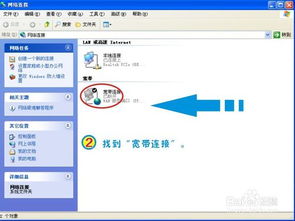
一根以太网线(RJ45接口)

主机已连接到互联网(例如通过宽带拨号、光纤等方式)
Windows系统
1. 打开网络和共享中心:右键点击右下角的网络连接图标,选择“打开网络和共享中心”。
2. 更改适配器设置:在左侧菜单中选择“更改适配器设置”。
3. 设置共享:找到主机连接互联网的网络适配器(例如本地连接或以太网),右键点击选择“属性”。
4. 共享选项:在“共享”选项卡中,勾选“允许其他网络用户通过此计算机的Internet连接来连接”选项。在下拉菜单中选择“家庭网络连接”为你希望共享的网络适配器(通常是你的第二个网络适配器,比如无线网卡或另一个有线网卡)。
5. 确认设置:点击“确定”保存设置。
macOS系统
1. 打开系统偏好设置:点击屏幕左上角的苹果图标,选择“系统偏好设置”。
2. 选择共享:在网络部分,点击“共享”。
3. 互联网共享:在左侧列表中勾选“互联网共享”。
4. 选择接口:在“共享您的连接”下拉菜单中选择你当前连接到互联网的网络接口(如以太网或Wi-Fi)。
5. 设置端口:在“用以下端口共享给电脑”中选择你想共享的网络接口(如另一个以太网接口或Wi-Fi)。
6. 启动互联网共享:点击右下角的“启动”按钮。
Windows系统
1. 连接网线:将网线的一端插入主机的第二个网络适配器(通常是闲置的有线网卡),另一端插入客户端的有线网卡。
2. 配置网络:在客户端上,打开网络和共享中心,点击“更改适配器设置”,找到并右键点击新连接的网络适配器,选择“属性”。
3. Internet协议版本4(TCP/IPv4):双击“Internet协议版本4(TCP/IPv4)”,选择“自动获得IP地址”和“自动获得DNS服务器地址”,然后点击“确定”。
macOS系统
1. 连接网线:同样,将网线的一端插入主机的第二个网络适配器,另一端插入客户端的有线网卡。
2. 配置网络:在客户端上,打开系统偏好设置,选择“网络”,找到新连接的网络适配器(通常命名为“以太网”),确保配置为“使用DHCP”。
配置完成后,你应该能够在客户端上访问互联网。可以通过打开浏览器访问网页来测试连接是否成功。
无线方式通常更加便捷,特别是当两台电脑之间没有网线连接时。这种方法也通常通过主机来实现。
两台电脑(主机和客户端)
主机具备无线网卡(内置或外置)
主机已连接到互联网
Windows系统
Windows系统并不原生支持直接通过命令行或设置菜单创建Wi-Fi热点,但你可以通过第三方软件(如Connectify、mHostedNet等)来实现。以下是一个简单使用命令提示符的方法(需要管理员权限):
1. 打开命令提示符(管理员):按下Win+R键,输入`cmd`,按Enter键,右键点击“命令提示符”,选择“以管理员身份运行”。
2. 启用并设置热点:输入以下命令并按Enter键:
```bash
netsh wlan set hostednetwork mode=allow ssid=你的热点名称 key=你的热点密码
netsh wlan start hostednetwork
```
这里,`ssid`是你的热点名称,`key`是你的热点密码。
3. 共享互联网连接:打开网络和共享中心,找到你当前连接互联网的网络适配器,右键点击选择“属性”,在“共享”选项卡中,勾选“允许其他网络用户通过此计算机的Internet连接来连接”,在下拉菜单中选择你刚刚创建的虚拟Wi-Fi适配器(通常是“本地连接*”)。
macOS系统
macOS系统可以直接通过系统偏好设置创建Wi-Fi热点。
67.21M迷你枪战精英直装科技
14.09M海棠书屋免费阅读无弹窗
38.92M区块琏工程技术人员考试聚题库
43.19MHey安卓app
74.56M恐龙卡片对决
63.13M托卡博卡的生活世界
71.11M抽签助手免费版
13.43M雷索纳斯2025版
45.34M麦斯历险记2
70.91MKHMD音乐官方正版
本站所有软件来自互联网,版权归原著所有。如有侵权,敬请来信告知 ,我们将及时删除。 琼ICP备2024021917号-13